Crea una instancia de VM de aprendizaje profundo con la Google Cloud consola
En esta página, se muestra cómo crear una instancia de Deep Learning VM Images con Google Cloud Marketplace en la Google Cloud consola.
Antes de comenzar
- Sign in to your Google Cloud account. If you're new to Google Cloud, create an account to evaluate how our products perform in real-world scenarios. New customers also get $300 in free credits to run, test, and deploy workloads.
-
In the Google Cloud console, on the project selector page, select or create a Google Cloud project.
Roles required to select or create a project
- Select a project: Selecting a project doesn't require a specific IAM role—you can select any project that you've been granted a role on.
-
Create a project: To create a project, you need the Project Creator
(
roles/resourcemanager.projectCreator), which contains theresourcemanager.projects.createpermission. Learn how to grant roles.
-
Verify that billing is enabled for your Google Cloud project.
-
In the Google Cloud console, on the project selector page, select or create a Google Cloud project.
Roles required to select or create a project
- Select a project: Selecting a project doesn't require a specific IAM role—you can select any project that you've been granted a role on.
-
Create a project: To create a project, you need the Project Creator
(
roles/resourcemanager.projectCreator), which contains theresourcemanager.projects.createpermission. Learn how to grant roles.
-
Verify that billing is enabled for your Google Cloud project.
Cree una instancia nueva
Ve a la página Deep Learning VM de Cloud Marketplace en la Google Cloud consola.
Haz clic en Comenzar. Si ves una ventana de selección de proyecto, elige el proyecto en el que deseas crear la instancia. Si es la primera vez que inicias una VM de Compute Engine, debes esperar a que se complete el proceso inicial de configuración de la API.
En la página de implementación nueva de VM de aprendizaje profundo, primero debes escribir un Nombre de implementación. Esta será la raíz del nombre de la máquina virtual. Compute Engine agrega
-vmal nombre cuando se le asigna un nombre a la instancia.Selecciona una Zona o mantén la predeterminada.
En Tipo de máquina, selecciona las especificaciones que deseas para tu VM o mantén la configuración predeterminada.
En GPU, selecciona el Tipo de GPU y Cantidad de GPU, o mantén los valores predeterminados. Si no deseas usar GPU, haz clic en el botón Borrar GPU.
Puedes seleccionar Habilitar el acceso a JupyterLab mediante una URL en lugar de SSH (Beta). Habilitar esta función Beta te permite acceder a tu instancia de JupyterLab mediante una URL. Cualquier persona que tenga el rol de editor o propietario en tu proyecto de Google Cloud puede acceder a esta URL. Esta función solo está disponible en Estados Unidos, la Unión Europea y Asia.
Selecciona un framework de aprendizaje automático o mantén el predeterminado.
Haga clic en Implementar.
Acabas de crear tu primera instancia de VM de aprendizaje profundo. Después de implementar la instancia, la consola Google Cloud abre la página de Deployment Manager, en la que puedes administrar tus instancias de VM de aprendizaje profundo y otras implementaciones.
Accede a la instancia nueva
Una vez que creaste tu instancia de VM de aprendizaje profundo, esta se inicia de manera automática. Para acceder a ella, sigue estos pasos:
Ve a la página Instancias de VM en la Google Cloud consola.
En la columna Nombre, haz clic en el nombre de tu instancia de máquina virtual.
En la sección Acceso remoto, haz clic en la primera lista desplegable y elige cómo deseas acceder a la instancia. Puedes elegir interactuar con una interfaz de usuario gráfica o con la línea de comandos.
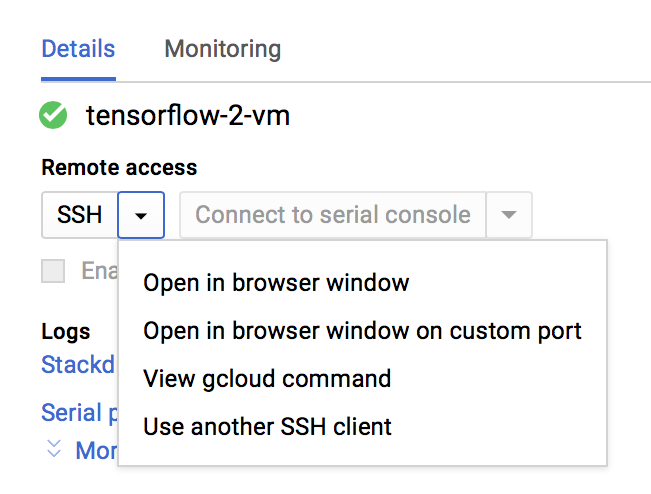
Compute Engine propagará las llaves SSH y creará tu usuario. Para obtener más información, consulta Conéctate a instancias.
Detener la instancia
Ve a la página Instancias de VM en la Google Cloud consola.
Selecciona la casilla de verificación junto a la instancia de VM de aprendizaje profundo.
Haz clic en Detener.
Inicia la instancia
Después de que se crea una instancia, esta se inicia de manera automática. Para iniciar la instancia de forma manual cuando se detiene, sigue estos pasos:
Ve a la página Instancias de VM en la Google Cloud consola.
Selecciona la casilla de verificación junto a la instancia de VM de aprendizaje profundo.
Haz clic en Iniciar.
Limpia
Sigue estos pasos para evitar que se apliquen cargos a tu cuenta de Google Cloud por los recursos que usaste en esta página.
Ve a la página Implementaciones en la consola de Google Cloud .
Selecciona la casilla de verificación junto a la implementación de VM de aprendizaje profundo.
Haz clic en Borrar.
¿Qué sigue?
- Lee una descripción más detallada de este proceso en Crea una instancia de VM de aprendizaje profundo desde Google Cloud Marketplace.
- Obtén más información sobre las instancias, imágenes y familias de imágenes.
